Dergimiz son birkaç haftadır ağırlıklı olarak yeni işletim sistemleri çerçevesinde çıkan haberlere odaklanıyor. iOS ve iPadOS 14, macOS 11 Big Sur, watchOS 7 ve tvOS 14 adlı bu sistemler, birkaç aydır beta sürümlerle sunuluyor. MacOS 11 Big Sur haricindeki genel sürümler bundan sonraki birkaç hafta boyunca kullanıma sunulacaktır. Bu, tüm kullanıcıların zaten tüm yeni işlevleri tam anlamıyla deneyebileceği anlamına gelir. İOS 14'te eklenen tartışmalı özelliklerden biri de Uygulama Kitaplığıdır. Ana ekranın son sayfasında bulunur ve içinde sistematik olarak kategorilere ayrılmış uygulamalar bulacaksınız. iPhone'unuza App Store'dan bir uygulama yüklerseniz otomatik olarak Uygulama Kitaplığı'nda görünecektir, bu da tüm kullanıcılara uygun değildir. Bu tercihin nerede değiştirilebileceğini görelim.
Olabilir seninle ilgilenmek
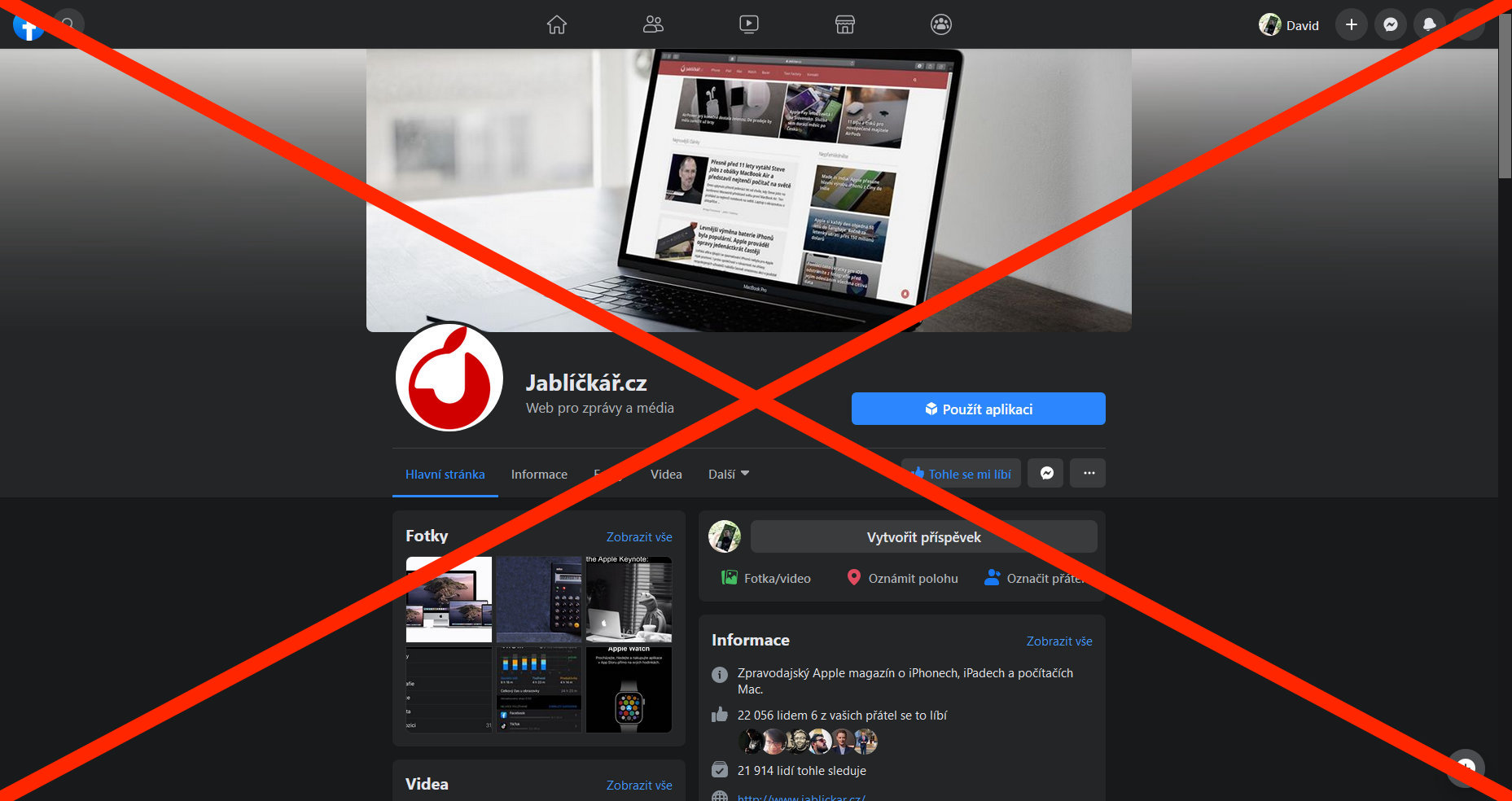
İPhone'u masaüstünde yeni indirilen uygulamaları görüntüleyecek şekilde nasıl ayarlayabilirim?
Yeni indirilen uygulamaların iOS cihazınızda nerede saklanacağı tercihini, yani doğrudan Uygulama Kitaplığı'na veya iOS'un eski sürümlerinde olduğu gibi uygulamalar arasında klasik olarak ana ekranda değiştirmek istiyorsanız, o zaman bu zor değildir. . Aşağıdaki şekilde ilerleyebilirsiniz:
- Öncelikle elbette iPhone'unuzu güncellemeniz gerekiyor. iOS 14.
- Bu koşulu karşılıyorsanız Apple telefonunuzdaki yerel uygulamaya geçin Ayarlar.
- Bunu yaptıktan sonra bir adım aşağı inin altında, yer imini nerede bulabilirim Düz, hangisine tıklarsınız?
- Burada bölümün en üstüne gitmeniz yeterli Yeni indirilen uygulamalar istenileni ayarla önek:
- Masaüstüne ekle: yeni indirilen uygulama, eski iOS sürümlerinde olduğu gibi uygulamalar arasında masaüstüne eklenecektir;
- Yalnızca uygulama kitaplığında saklayın: yeni indirilen uygulama yalnızca Uygulama Kitaplığı'nda bulunacak, masaüstüne eklenmeyecektir.
Bu sayede yeni indirilen uygulamaların iOS 14'te nasıl davranacağını kolayca ayarlayabilirsiniz. Ayrıca bu bölümde, Uygulama Kitaplığı'nda bildirim rozetlerinin görüntülenip görüntülenmeyeceğini seçmek için anahtarı kullanabilirsiniz. Bunun ne anlama geldiğini bilmiyorsanız uygulama simgelerinin sağ üst köşesinde görünen kırmızı noktalardır. Bu rozetler daha sonra uygulamada sizi bekleyen bildirim sayısını gösteren bir sayı da görüntüler.

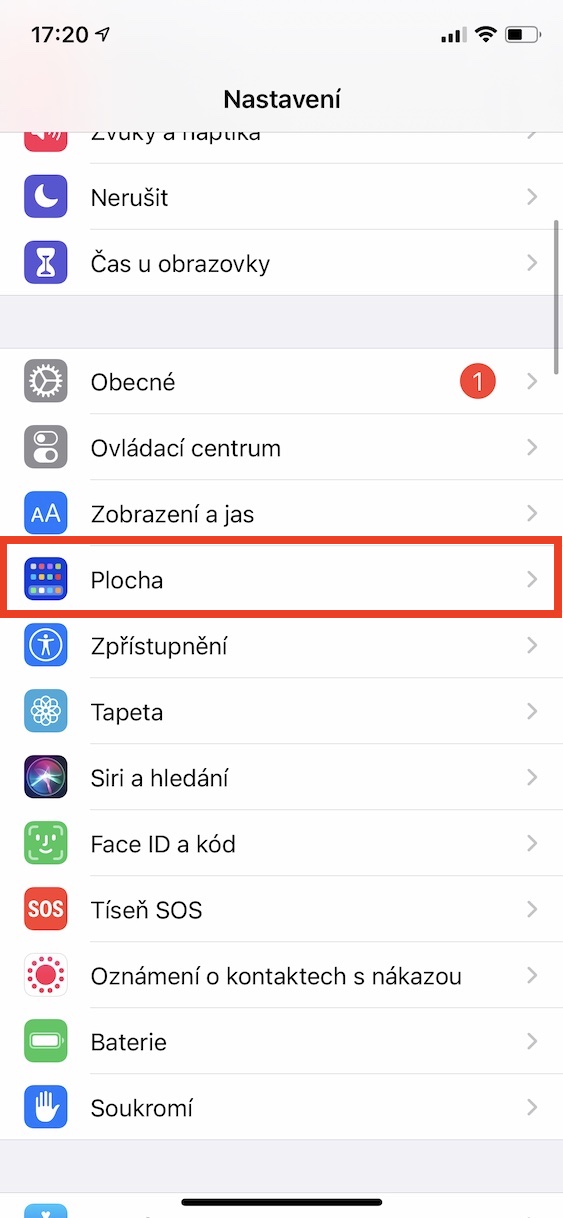
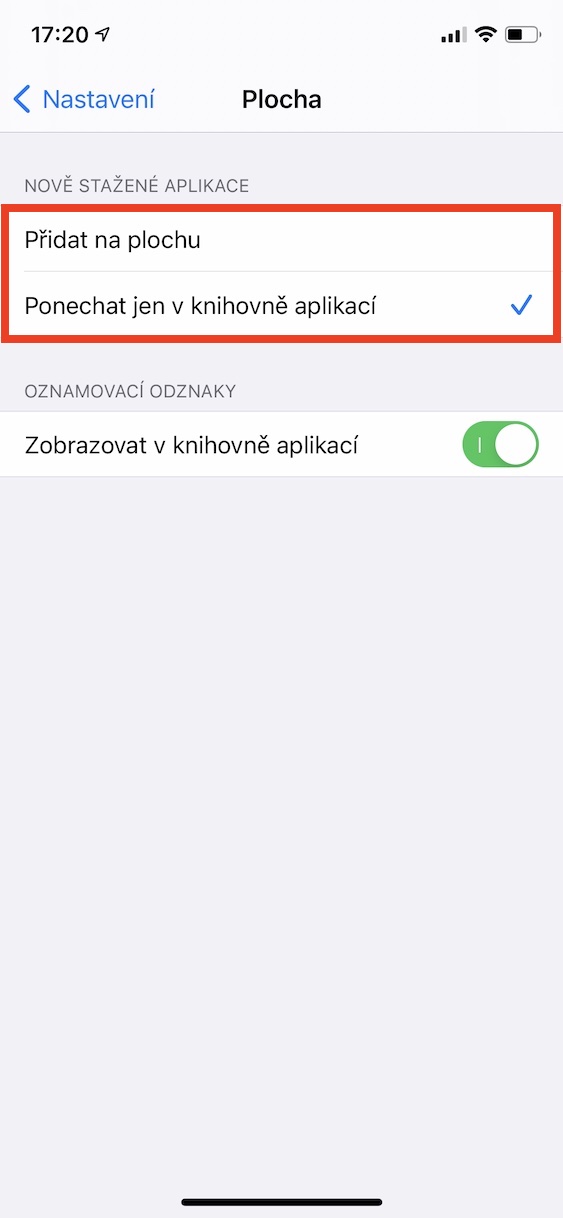
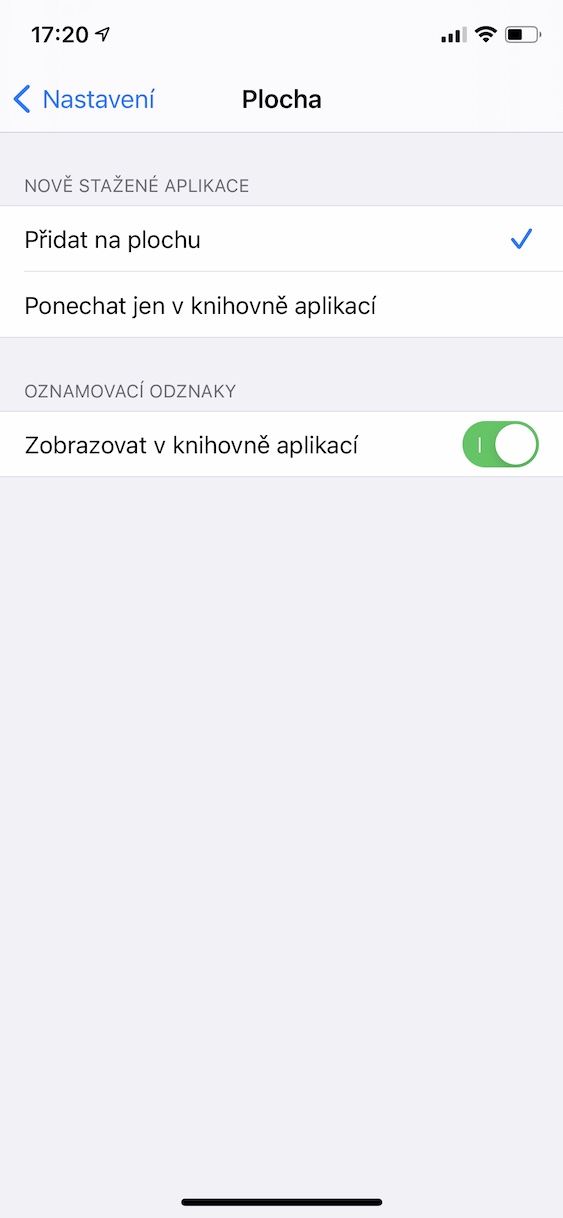
Tekrar baş belası olmak istemiyorum ama makale biraz kötü kurgulanmış. Bu yeni uygulamalar varsayılan olarak yalnızca Uygulama Kitaplığı'na değil masaüstüne de eklenir. Eğer sizin için böyle olmasaydı, beta sürümlerinde zaten bunu bir kenara atmış olabilirsiniz.